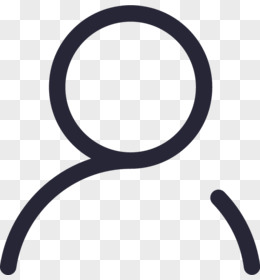摘要:Markdown语法的使用
0.创建一个.md文件
最好使用带预览功能的编辑器进行编辑,比如VScode,在VScode中安装拓展Office Viewer(Markdown Editor),即可即时预览。使用该拓展打开.md文件后,可以在菜单栏点击Edit In VSCode进行语法编辑。
预览效果如下:
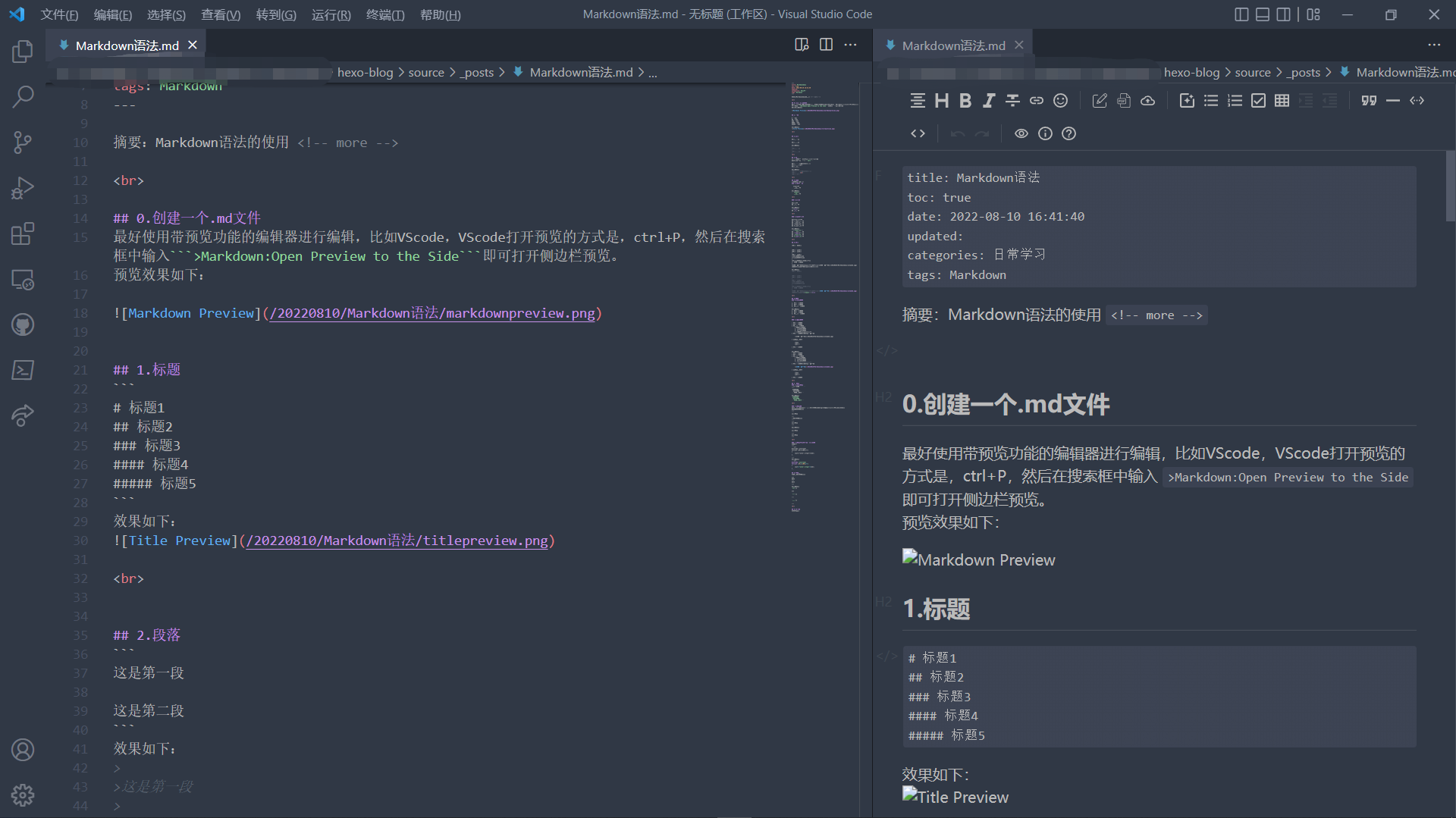
1.标题
1 | # 标题1 |
效果如下: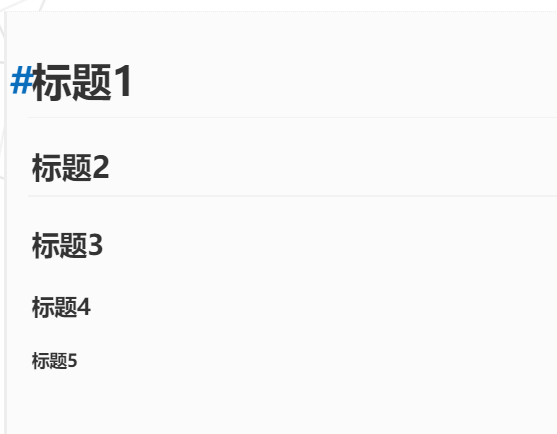
2.段落
1 | 这是第一段 |
效果如下:
这是第一段
这是第二段
3.换行
在一行的末尾加2个以上空格,再按回车
或者在末尾添加标签<br>
1 | 这是第一行,最后有2个空格 |
效果如下:
这是第一行,最后有2个空格
这是第二行
这是第三行
4.强调
注意代码中的空格
4.1文字加粗
1 | 加**粗**啦 |
效果如下:
加粗啦
加 粗 啦
4.2斜体
1 | 变*斜*啦 |
效果如下:
变斜啦
变 斜 啦
4.3粗体+斜体
1 | 变***粗斜***啦 |
效果如下:
变粗斜啦
变 粗斜 啦
变 粗斜 啦
变 粗斜 啦
变 粗斜 啦
5.引用
1 | 这是一句引用 |
效果如下:
这是一句引用
这是一段引用
这是一段引用这是一段引用
引用还可以嵌套
嵌套还可以嵌套
引用里还可以放别的东西:
- 比如一个列表
比如一张图片(我网上随便找的头像)
还可以让我的字变粗,变斜
6.列表
6.1有序列表
1 | 1. 这是一个列表 |
效果如下:
- 这是一个列表
- 这是一个列表
- 这也是一个列表
6.2无序列表
1 | - 这是一个列表 |
code1
code 2
1
* 这是一个列表
效果如下:
- 这是一个列表
- 这是一个列表
这也是一个列表
- 列表嵌套列表
- 嵌套有序列表
- 我是有序列表
在列表里嵌套其他东西
这是一个列表,可以套一张图片
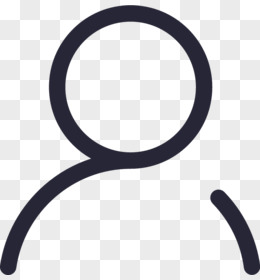
套代码也可以
1
2code1
code 2这是一个列表
7. 代码
7.1普通代码
使用反引号 `
1 | `比如这样` |
效果如下:比如这样或者这样这样也可以
7.2代码块
(由于缩进的方法在一些场合,比如我的blog,会无法显示,在这里不做介绍)
代码块要这样打:
1 | ``` |
也可以这样打:
1 | ~~~ |
效果如下:
1 | 我是代码 |
1 | 我是代码 |
7.3代码根据编程语言自动高亮
比如C++
1 | ```c++ |
效果如下:
1 |
|
8.分割线
分割线可以这样打:
1 | *** |
效果如下:***:
---:
___:
9.超链接
超链接到一个网址:
1 | 这是一个链接 [Alen's Blog](https://chenmoshaoalen.github.io) |
效果如下:
这是一个链接 Alen’s Blog
给链接增加悬停显示:
1 | 这是一个链接 [Alen's Blog](https://chenmoshaoalen.github.io "最牛的Blog") |
效果如下:
这是一个链接 Alen’s Blog
10.图片
1 |  |
效果如下: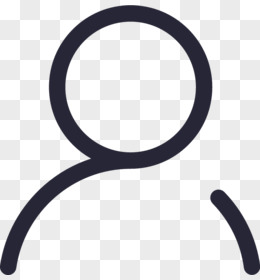
11.表格
1 | |标题1靠左|标题2居中|标题3靠右| |
效果如下:
| 标题1靠左 | 标题2居中 | 标题3靠右 |
|---|---|---|
| haah | wow | wa |
| haha | hahahahahahaha | wwawawaawa |
| hahahahahaahha | ha | wow |
| 标题4 | 标题5 | 标题6 |
|---|---|---|
| haah | wow | wa |
| haha | hahahahahahaha | wwawawaawa |
| hahahahahaahha | ha | wow |
更多高级功能
参考: